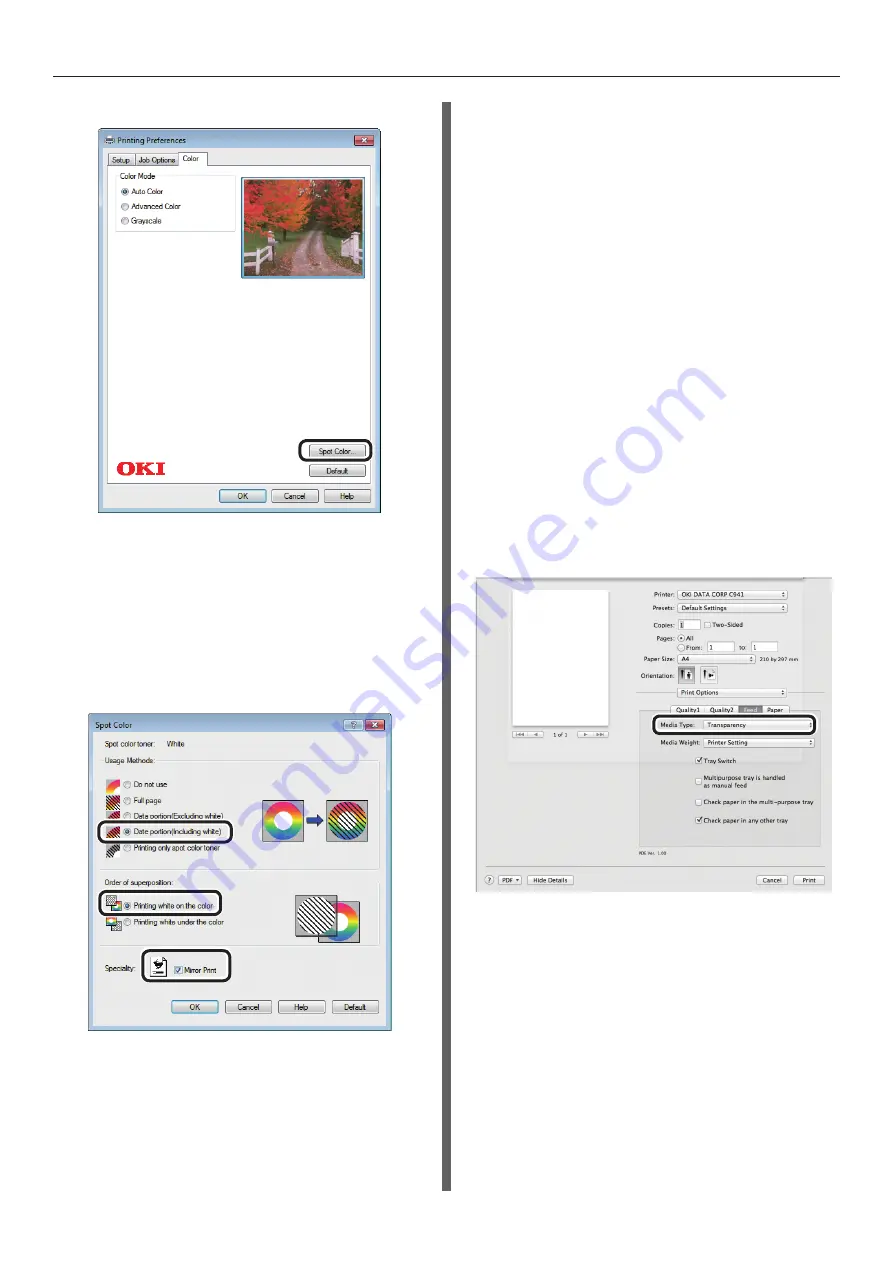
- 31 -
Imprimir em transparência
8
Clicar em [Cor Spot] na guia [Cor].
9
Selecionar [Porção de dados (incluindo
branco)] em [Métodos de uso].
10
Selecionar [Impressão de branco sobre
a cor] em [Ordem de superposição].
11
Para impressão reversa, habilitar
[reversão - espelho] e clicar em [OK].
12
Clicar em [OK] para retornar à janela
[Imprimir].
13
Clicar em [Imprimir] na janela
[Imprimir] para imprimir.
Usando os drivers da
impressora Mac OS X PS
1
Abrir o arquivo a ser impresso.
2
Clicar [Configuração de página] no
menu [Arquivo].
3
Selecionar o tamanho do papel e
orientação de impressão usando a caixa
de diálogo de configurações da página e
clicar no botão [OK].
4
Clicar [Imprimir] no menu [Arquivo].
5
Selecionar [Bandeja multiuso] no painel
[Alimentador de papel].
6
Clicar na aba [Alimentação de papel]
no painel de configuração de impressão
e então selecionar [Tipo de papel] e
[Espessura de papel].
7
Selecionar [Porção de dados (Inclusive
branco)] em [Métodos de uso] no painel
[Cor Spot].
8
Selecionar [Impressão de branco sobre
cor] em [Ordem de superposição] no
paiel [Cor Spot].




























